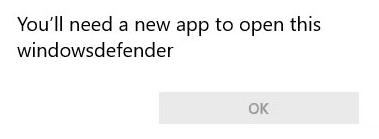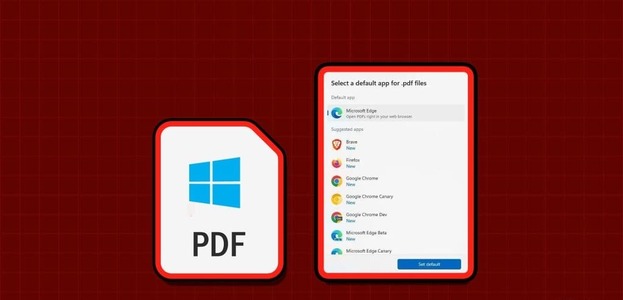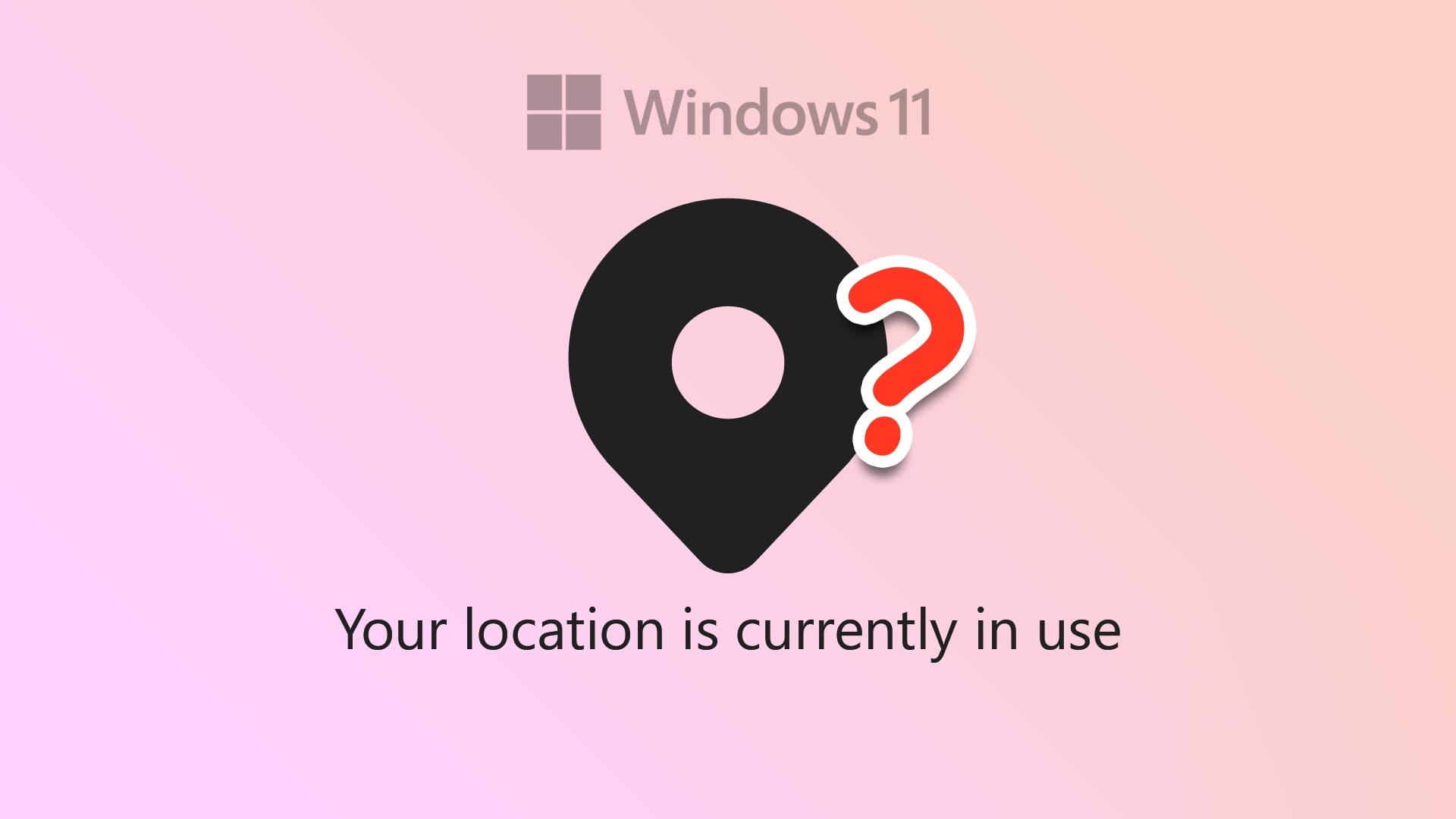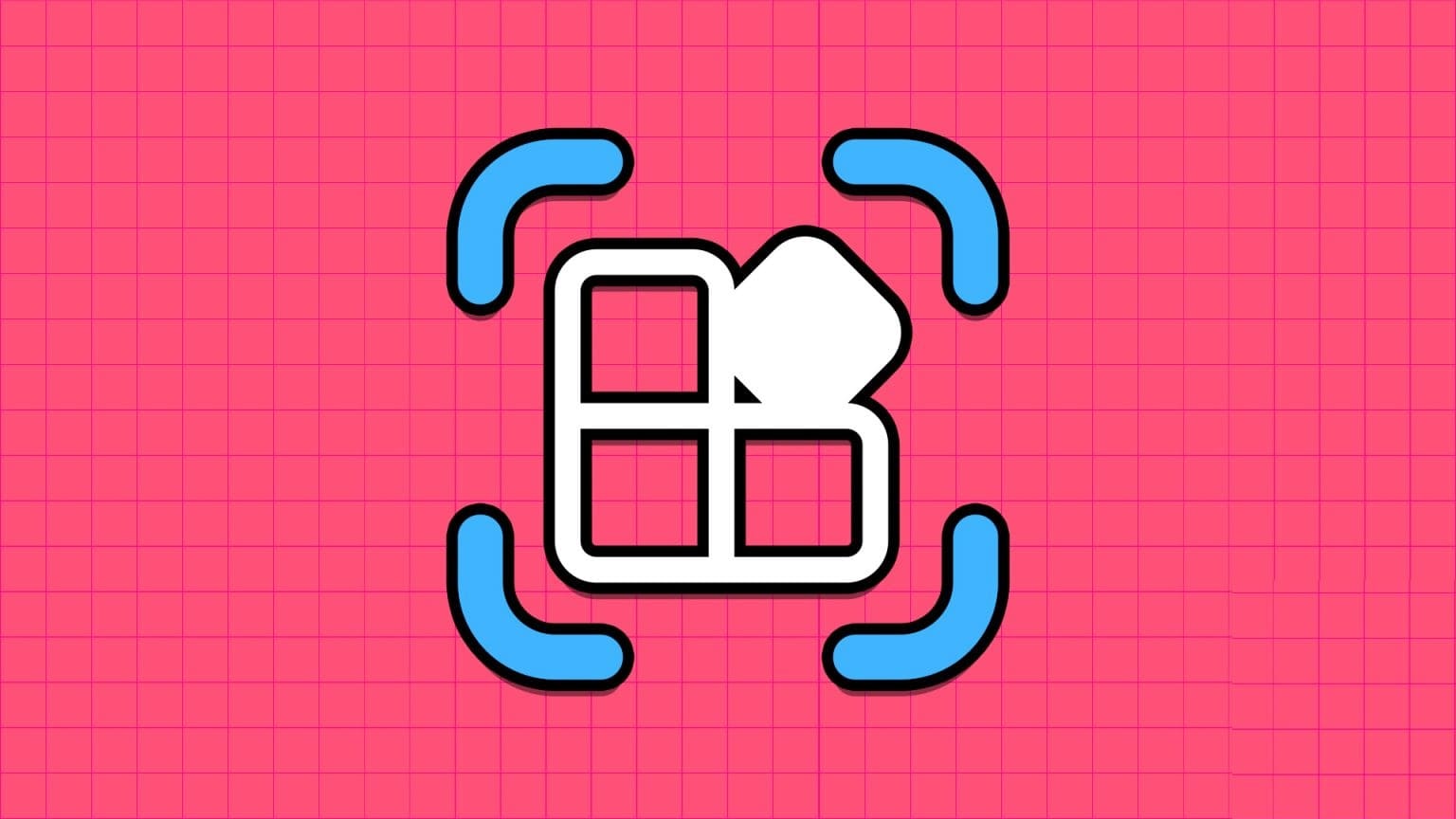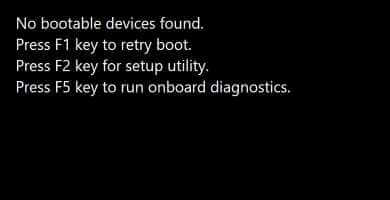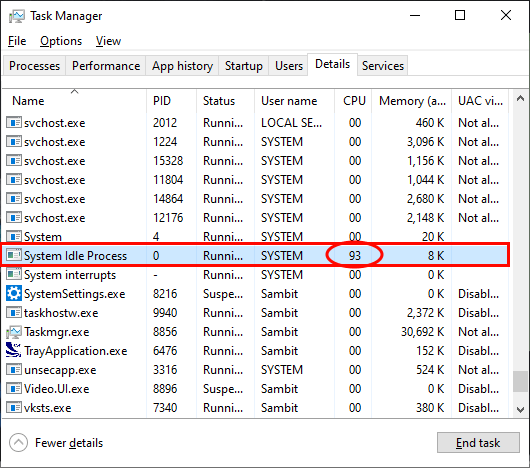Kalendáře pomáhají třídit úkoly, plánovat události a lépe porozumět tomu, jak lze strávit den. Zatímco výchozí aplikace kalendáře dělá základní práci, aplikace třetích stran jsou nejlepší volbou pro přidané funkce. S tolika kalendářovými aplikacemi je vždy těžké rozhodnout, která z nich je nejlepší. Sestavili jsme tedy seznam 5 nejlepších bezplatných kalendářových aplikací ve Windows 11.
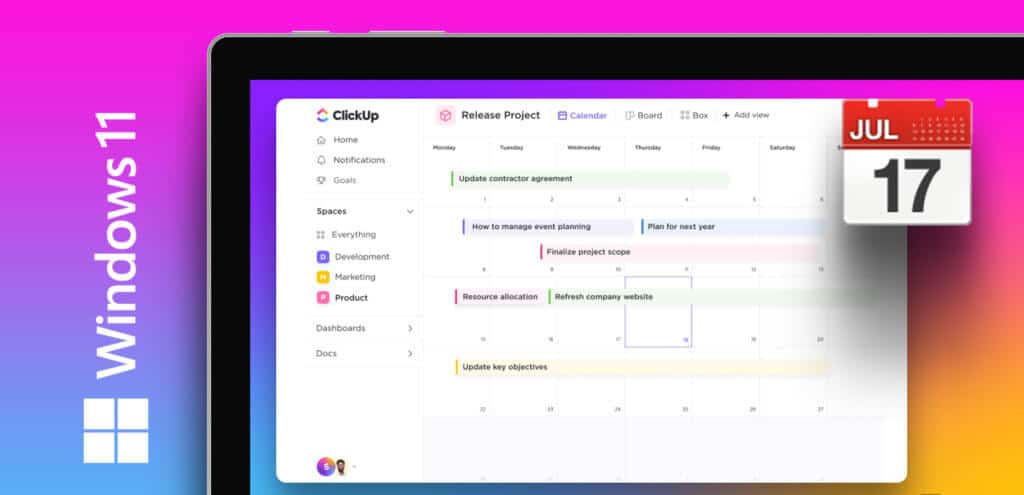
I když má mnoho kalendářových aplikací k dispozici bezplatné verze, je vždy důležité vědět, co obsahuje a co ne. Protože tyto dodatečné funkce, jako jsou štítky, dokumenty pro spolupráci, poznámky atd., jsou ty, které vám nakonec mohou pomoci při rozhodování, kterou aplikaci použít. Pojďme se tedy v žádném konkrétním pořadí podrobně podívat na některé z nejlepších bezplatných kalendářových aplikací dostupných pro Windows 11.
1. CLICKUP – Nejlepší kalendářová aplikace pro firmy
ClickUp je mnohem víc než vaše průměrná kalendářová aplikace. Zde získáte možnost vytvářet neomezené úkoly, spolupracovat na dokumentech a vytvářet kontrolní seznamy pro správu úkolů. Můžete také změnit stav úkolu a přesunout jej, jakmile bude dokončen.
Navíc získáte možnost nastavit úroveň úkolu a přidat poznámky. Jakmile úkol dokončíte, označte jej jako dokončený, abyste jej odstranili ze seznamu.
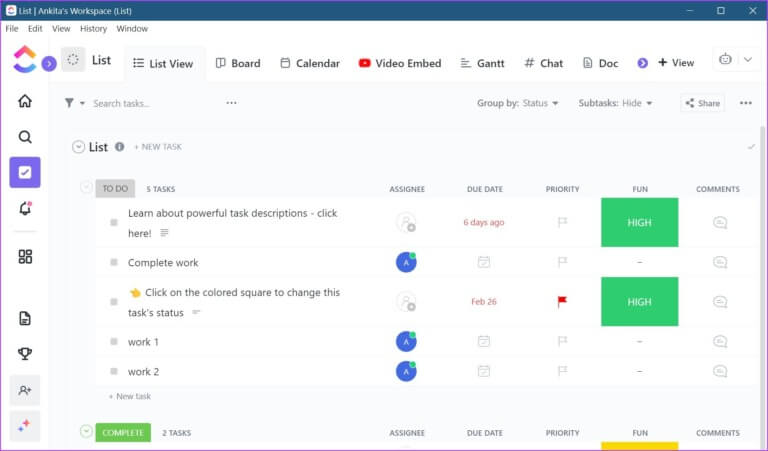
ClickUp vám umožňuje vytvářet nové prostory a sdílet je s ostatními lidmi. Zde můžete vytvářet nové úkoly, přidávat dokumenty a dokonce vytvářet samostatná okna chatu. Ve sloupci Moje práce můžete procházet všechny aktuálně aktivní úkoly. Tabuli můžete také použít ke kontrole svých úkolů a efektivnímu sledování dalších věcí.
Základní ClickUp má všechny správné funkce, ale může být matoucí. Příliš mnoho možností najednou může být také ohromující, zvláště pokud službu používáte poprvé. Museli jsme se ponořit do průvodců, abychom aplikaci lépe porozuměli a používali ji.
Doufáme, že ClickUp v budoucnu přidá interaktivní pokyny nebo jiné svépomocné nástroje.
Pozitivní
- K dispozici je přizpůsobení úkolů
- Nahrávání videa je k dispozici v aplikaci
- Přehled živého sledování tepové frekvence a času v bezplatné verzi
- Dobrá zákaznická podpora
nevýhody
- Rozhraní může být matoucí
- V aplikaci jsou k dispozici omezené funkce nápovědy
- Dostupné platformy: Web, Windows, macOS, Android, iOS a Linux
2. KALENDÁŘ OUTLOOK – aplikace kalendáře vše v jednom
Microsoft má kompletní sadu produktů, která zahrnuje Word, PowerPoint a Outlook. Když je OneDrive zapnutý, bezplatný organizátor kalendářů Kalendáře Outlook vám může pomoci plánovat a sdílet události, synchronizovat úkoly a další. A nejlepší část? Je zdarma k použití, pokud máte platný účet Outlook.
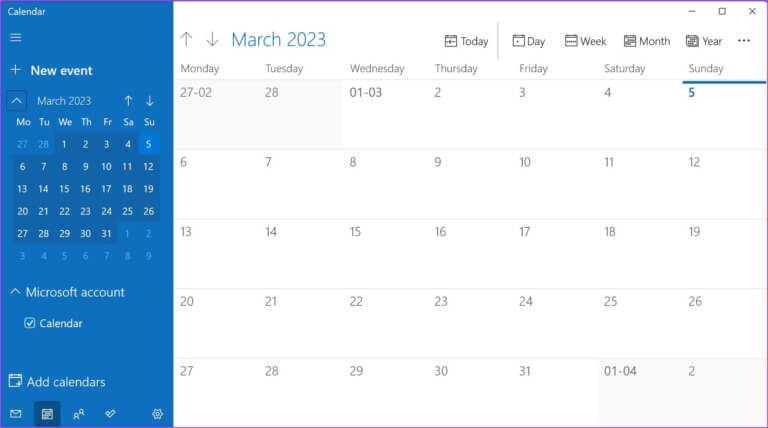
Přestože se rozhraní aplikace může na první pohled zdát jednoduché, není. Navíc z postranní nabídky máte přístup k dalším službám společnosti Microsoft, jako je Word.
Můžete také použít funkci panelu k podrobnému pohledu na své každodenní úkoly. To vám také umožní vytvářet nové položky, například vytvářet úkoly nebo poznámky, a synchronizovat kalendář.
Kromě toho můžete pomocí možností nabídky změnit výchozí zobrazení kalendáře. Takže se zblázněte s touto bezplatnou kalendářovou aplikací. Zahajte novou schůzku, vytvořte více plánů, oddělte události pomocí barevně označených značek a sdílejte, co chcete, s ostatními lidmi, dokonce i s těmi, kteří nemusí mít účet Microsoft.
Pozitivní
- Není vyžadováno žádné předplatné
- Synchronizuje se mezi zařízeními pomocí stejného účtu Microsoft
- snadné použití
- Sdílení událostí je k dispozici pro účty jiných společností než Microsoft
nevýhody
- K práci je nutný účet Microsoft
- Možnosti nabídky nelze přizpůsobit
- Dostupné platformy: Web, Windows, Android a iOS
مجاني
3. ANY.DO – Nejlepší aplikace pro vizuální kalendář
Na přechod na lepší aplikaci není nikdy pozdě. S ohledem na to vám Any.do umožňuje importovat všechna vaše stávající data z jiných služeb třetích stran, jako jsou ClickUp, Todoist, Asana a další. Rozhraní aplikace vám umožňuje přepínat mezi vašimi denními, týdenními a měsíčními úkoly. Při spolupráci s dalšími lidmi si můžete zvolit, aby byly vaše seznamy také soukromé.
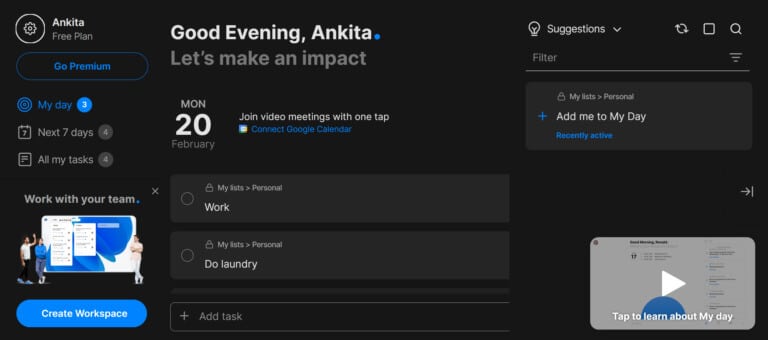
Máte možnost přidávat úkoly do kalendáře a po vytvoření úkolu můžete také nastavit termín dokončení a přidat značky. Tím, že vám Any.do umožňuje přeměnit sdílené plátno na soukromé, zajišťuje, že máte vždy vše pod kontrolou, i když pracujete v prostředích pro spolupráci. Můžete také vytvářet vlastní filtry a přidávat je do úkolů.
Placení uživatelé získají přístup k dalším užitečným funkcím, jako jsou připomenutí WhatsApp, vytváření opakujících se úkolů, integrační barevné vlajky atd. Můžete také pracovat v pracovních prostorech pro spolupráci bez okrajů a vytvářet nástěnky projektů a přidávat členy týmu.
Jako začátečník však možná budete potřebovat další pomoc, abyste těmto funkcím lépe porozuměli.
Pozitivní
- K dispozici je vícejazyčná podpora
- Funkce synchronizace kalendáře
- Interaktivní návody a videa nápovědy
- Dostupné šablony
nevýhody
- Bezplatná verze postrádá připomenutí WhatsApp
- Zákaznická podpora není tak skvělá
- Dostupné platformy: Web, Windows, macOS, Android a iOS
4. TODOIST — Nejoblíbenější kalendářová aplikace
Todoist, jedna z nejlepších aplikací kalendáře pro různé platformy, vám umožňuje vytvářet úkoly, označovat je podle priority a přidávat k nim termíny, štítky, filtry a štítky. Tyto úkoly se zobrazují v sekcích těsně pod odpovídajícím datem a poskytují vám snímek vašeho plánu. A co víc, přidané úkoly se synchronizují a objevují se ve vašem kalendáři napříč zařízeními, která používají stejný účet.
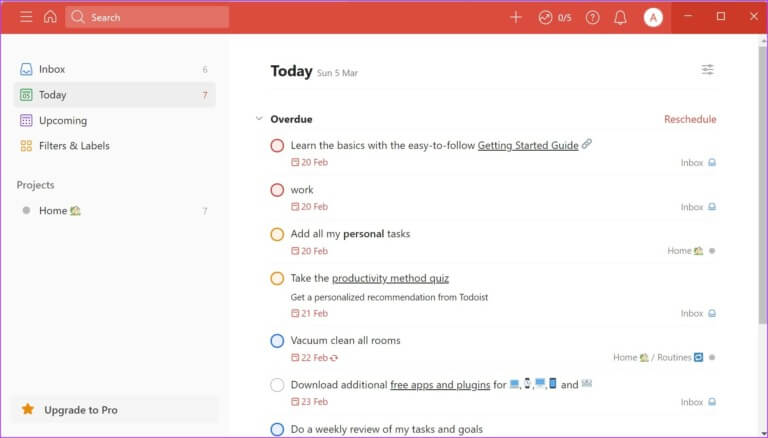
Rozhraní aplikace je navrženo s ohledem na efektivitu a umožňuje vám snadno přepínat mezi měsíčními a denními tabulemi úkolů. Poté můžete sledovat průběh svého úkolu a jakmile budete hotovi, označte jej jako dokončený, abyste jej odstranili ze své denní agendy. Můžete také měnit vzhled nástěnky, vytvářet samostatné projekty a podle toho na ni přidávat úkoly.
Zatímco placená verze Todoist vám poskytuje více funkcí, jako je automatické zálohování, sdílené týmové schránky, motivy atd., je vhodnější pro profesionální použití. Pokud používáte Todoist jako svou osobní kalendářovou aplikaci, může stačit bezplatná verze.
Pozitivní
- Kompatibilita mezi platformami
- Funkce synchronizace kalendáře
- snadné použití
- Podporuje spolupráci v bezplatné verzi
nevýhody
- V bezplatné verzi nejsou k dispozici automatické zálohování a připomenutí
- Motivy nelze v základní verzi upravovat
- Dostupné platformy: Web, Windows, macOS, Android, iOS a Linux
5. KALENDÁŘ GOOGLE – Nejlepší aplikace pro online kalendář
Díky plné integraci sady Google obsahuje Kalendář Google vše. Tady můžeš Přidejte úkoly, vybarvěte si události kalendáře a sdílejte je s kontakty. Vzhledem k tomu, že Kalendář Google je výhradně cloudový, je automaticky synchronizován na všech zařízeních, která aktuálně používají stejný účet Google.
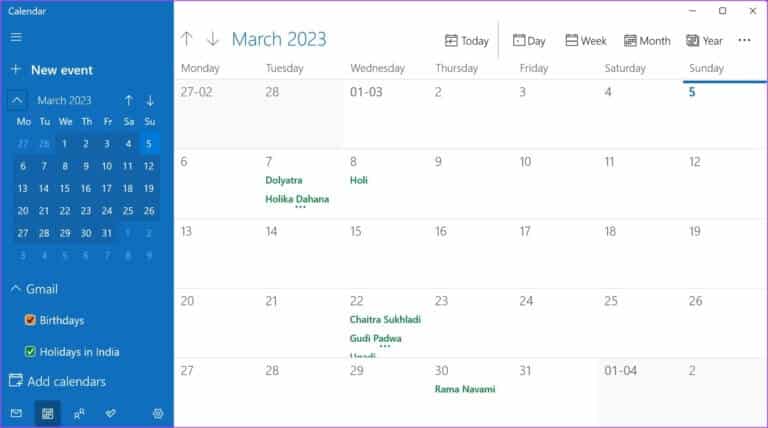
Ačkoli neexistuje žádný nativní stolní kalendář pro Windows, můžete do aplikace Windows Calendar přidat widget Kalendář Google a synchronizovat svůj Kalendář Google přes něj. Díky tomu můžete snadno vyvážit svou pracovní dobu vytvářením schůzek, odesíláním pozvánek na schůzky a koordinací s celým týmem, to vše z Windows Kalendáře.
Když vytvoříte událost, získáte možnost připojit místo, nastavit čas pro připomínku, barevně ji označit a v případě potřeby přidat také další poznámky. Kromě toho, přestože má Google předplatné svých služeb Google Workspace, na funkce a funkce dostupné v Kalendáři Google to příliš neovlivňuje.
Pozitivní
- Integrace s dalšími službami Google
- K dispozici jsou funkce synchronizace kalendáře
- Schopnost vytvářet bloky v tabulce
- Použití aplikace Windows Mail and Calendar umožňuje přímý přístup k poště
nevýhody
- Neexistuje žádná nativní aplikace pro Windows
- Málo pokročilých funkcí ve srovnání s jinými aplikacemi
- Dostupné platformy: Web, Windows (prostřednictvím aplikace Kalendář), Android a iOS
Stáhněte si aplikaci Windows Mail and Calendar
Otázky a odpovědi k používání kalendářových aplikací
Q1. Prodává Kalendář Google vaše data?
Odpovědět. Ne, podle Google Uživatelská data jsou v každé fázi uchovávána v soukromí a nejsou nikomu prodávána. Kromě toho máte také možnost přejít do nastavení účtu Google a smazat údaje o předchozí aktivitě.
Q2. Mohu používat původní aplikaci Windows Mail a Kalendář také s jinými službami?
Odpovědět. Ano, aplikace Windows Mail and Calendar má ustanovení pro integraci dalších kalendářů s ní. Jednoduše přidejte podporovaný účet do aplikace Windows Mail a Kalendář a počkejte na dokončení synchronizace.
Q3. jakou kalendářovou aplikaci bych měl použít, Kalendář Matka Kalendář Google؟
Odpovědět. Existuje mnoho podobností, pokud jde o dostupné funkce a přátelské Kalendáře Google a Kalendář Google. Nicméně zatímco Cal Friendly může mít prvenství s podporou napříč platformami, Kalendář Google má rozhodně výhodu s více funkcemi v bezplatné verzi. V závislosti na vašem použití si tedy můžete vybrat jednu z těchto dvou možností.
Vždy zůstaňte nad věcí
Vzhledem k tomu, že se pracovní síla stále více přesouvá k hybridnímu modelu práce/práce z domova, kalendář vám pomáhá zůstat nad věcí. Doufáme tedy, že náš seznam 5 nejlepších bezplatných kalendářových aplikací ve Windows 11 vám pomohl najít tu, která vám nejlépe vyhovuje. Můžete se také podívat na náš článek, který uvádí Nejlepší aplikace pro Android pro plánování vašich schůzek.